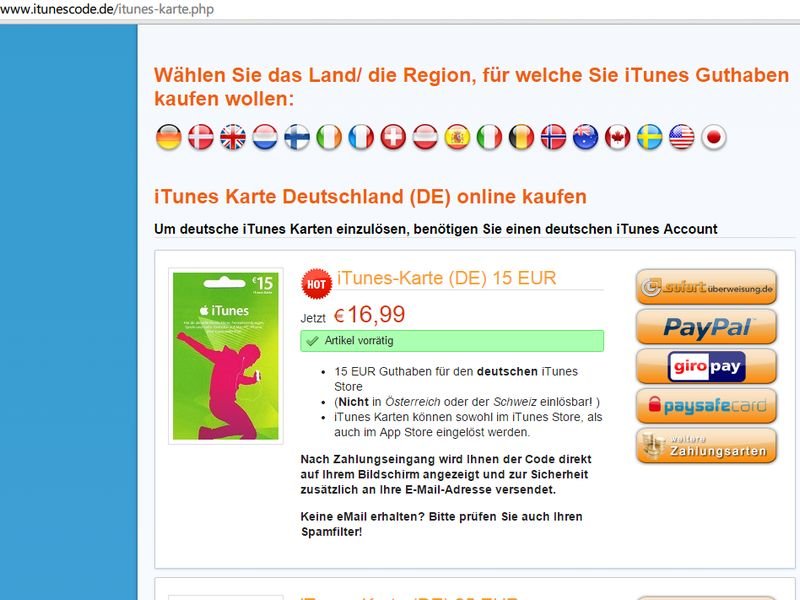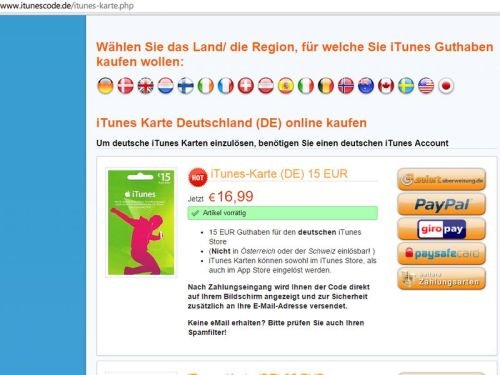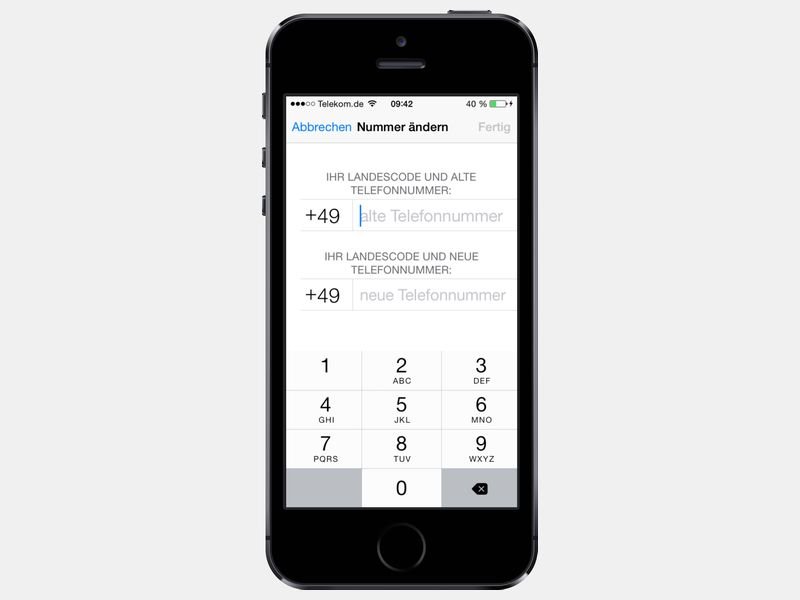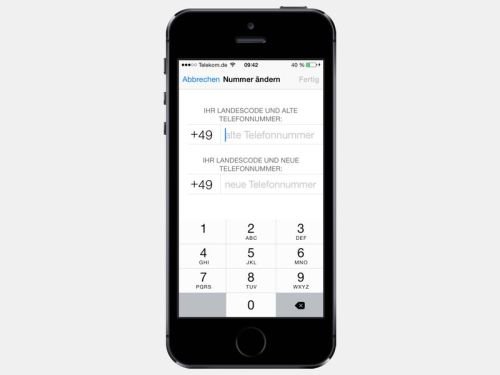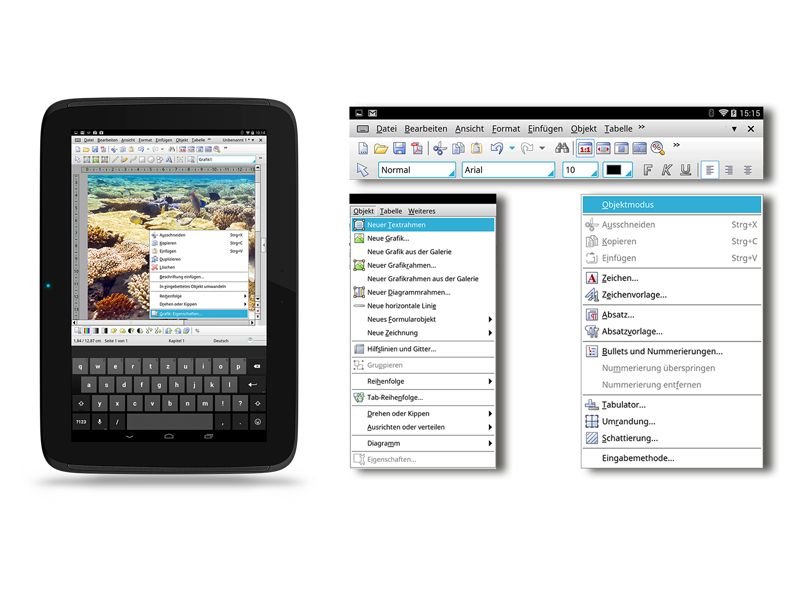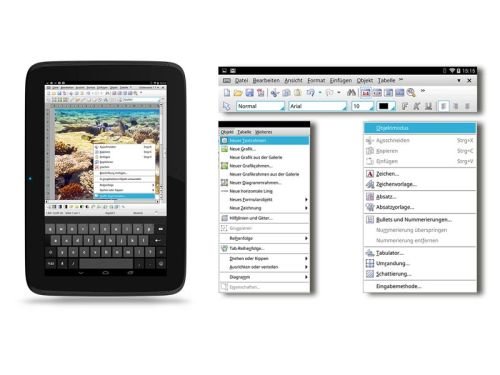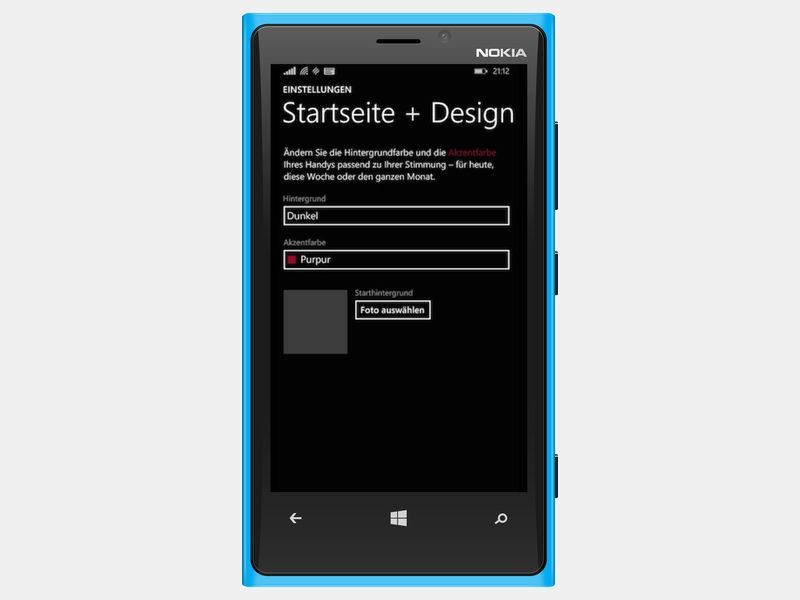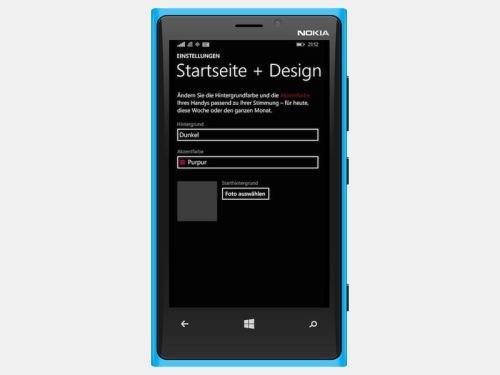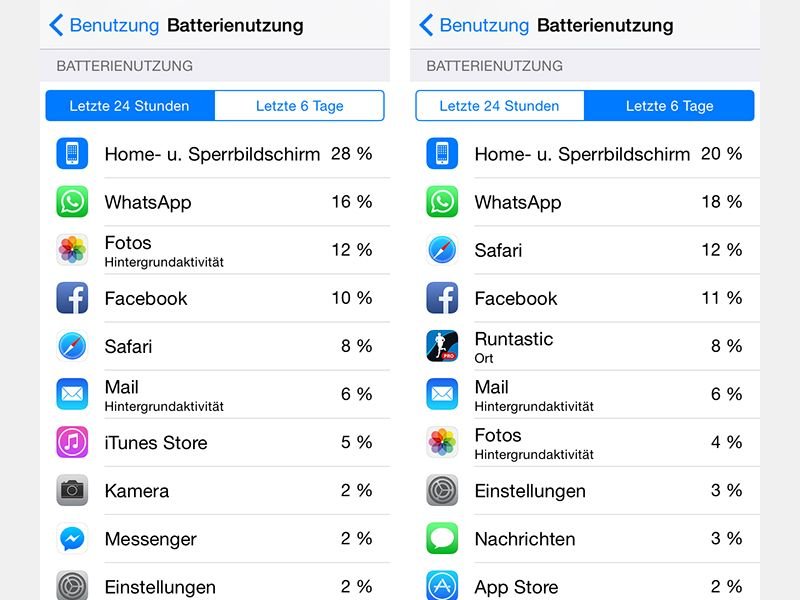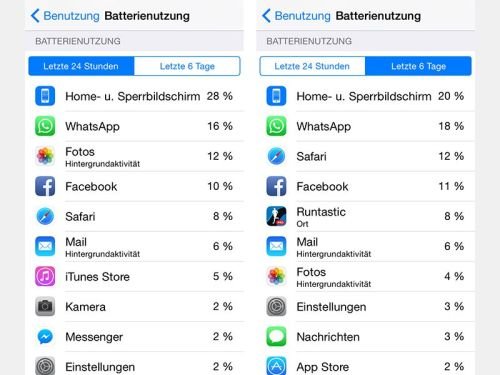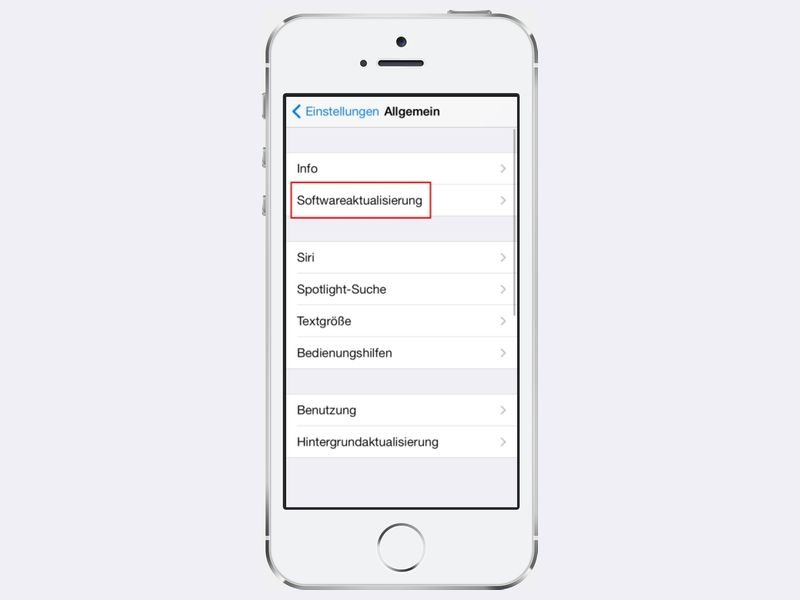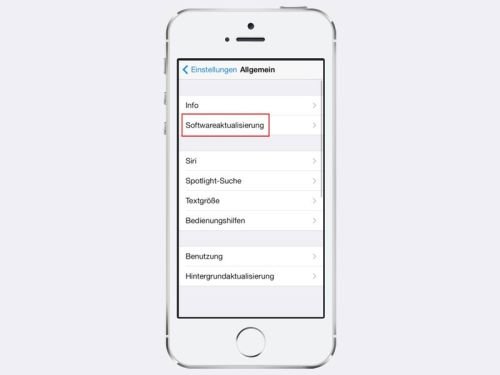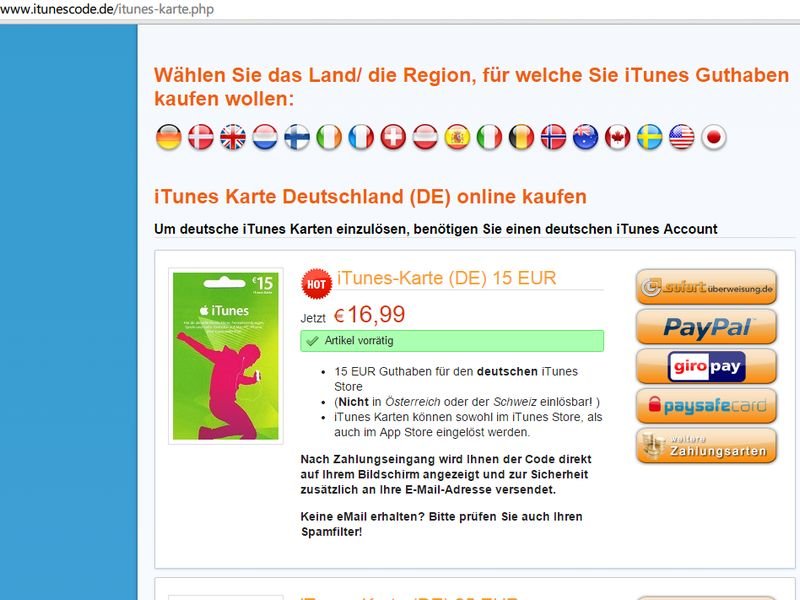
28.09.2014 | Tipps
Wer im iTunes-Store Apps oder Musik einkaufen will, hat die Wahl zwischen der Bezahlung per Kreditkarte oder über den Zahlungsdienstleiste ClickandBuy. Sie wollen lieber mit PayPal zahlen? Das geht eigentlich nur für US-Kunden. Wir zeigen, wie es auch für Ihren Account klappt.
Dabei verwenden Sie einen einfachen Trick: Sie kaufen iTunes-Guthaben bei einem Drittanbieter und lösen es dann im Apple-Store ein.
- Laden Sie itunescode.de.
- Wählen Sie den gewünschten Betrag.
- Jetzt mit einer der unterstützten Zahlungsarten
- Gutscheincode erhalten und im iTunes Store einlösen – fertig!
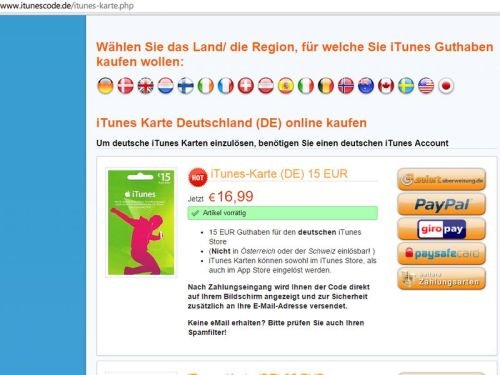
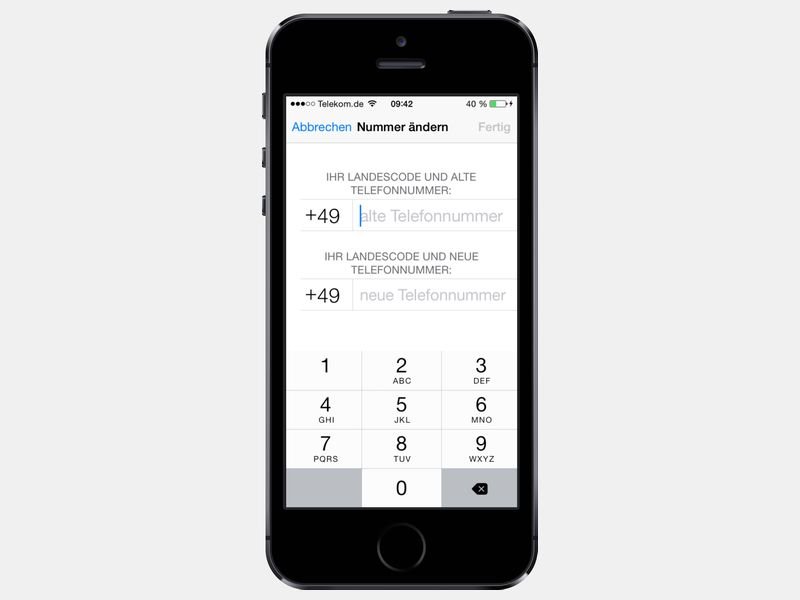
26.09.2014 | Mobility
Trotz der Daten-Schutz-Bedenken nutzen immer noch viele den kostenlosen Messenger WhatsApp, der inzwischen zu Facebook gehört. Ihr WhatsApp-Benutzer-Konto ist dabei an Ihre Handy-Nummer gebunden. Sie haben eine neue Nummer? Mit diesen Schritten ändern Sie Ihre Nummer auch in WhatsApp.
Der Vorteil: Sie müssen dann nicht alle Kontakte neu einstellen, sondern alles wird 1-zu-1 übernommen. Um Ihre bei WhatsApp hinterlegte Nummer zu ändern, starten Sie die App, öffnen dann die Einstellungen und wechseln zum Bereich „Account“. Dort tippen Sie auf „Nummer ändern“.
Anschließend müssen Sie sowohl die bisherige als auch die neue Handy-Nummer eingeben. Nachdem die Nummer bestätigt wurde, werden alle Daten übertragen, unter der alten Nummer ist ab sofort kein WhatsApp-Konto mehr vorhanden.
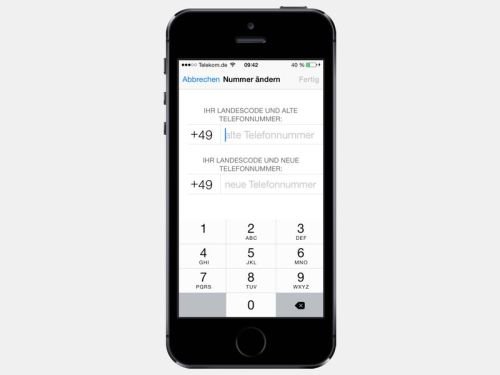
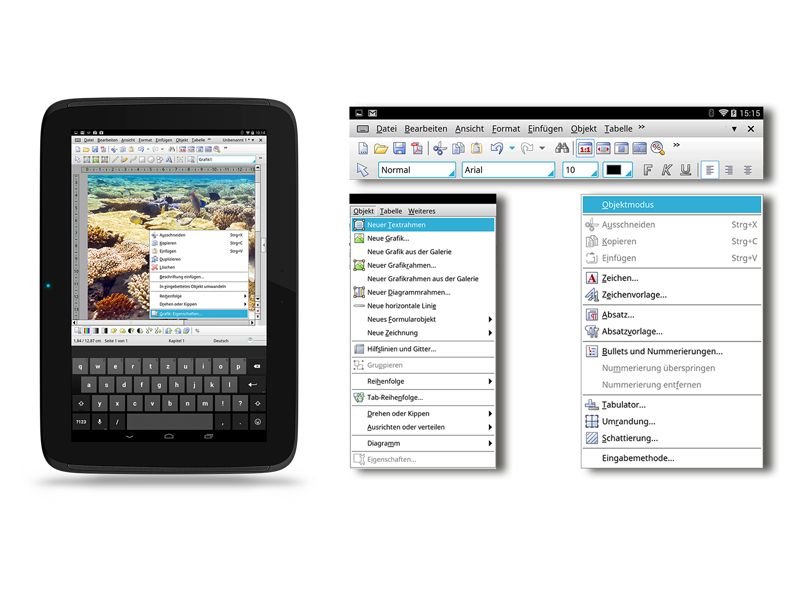
26.09.2014 | Tipps
Das mobile Büro immer dabei zu haben ist eine praktische Sache. Eben mal schnell das wichtige Word-Dokument von gestern unterwegs am Tablet verändern. Doch zurück im Büro folgt dann der Schreck: Die Formatierung stimmt hinten und vorne nicht mehr. Wir stellen eine Android-App vor, bei der das nicht passiert.
TextMaker HD von der Firma Softmaker basiert auf der Funktionsvielfalt von Microsoft Word. Das erweist sich als Vorteil: Eine Einarbeitung ist kaum nötig, besonders für alte Hasen, die Word noch aus der Zeit vor Einführung des Menübands kennen. So fällt der Einstieg in TextMaker leicht.
Einer der Vorteile ist die nahtlose Lese- und Schreibfähigkeit von Word-Dokumenten. Auch eine AutoKorrektur und Rechtschreibprüfung stehen wie gewohnt bereit. Gut gelungen ist auch die Cloud-Anbindung: Mit wenigen Fingertipps öffnen und speichern Sie Ihre Dokumente bei Dropbox, Evernote, Google Drive oder bei Microsofts OneDrive.
TextMaker HD lässt sich als Betaversion gratis auf der SoftMaker-Webseite herunterladen. Öffnen Sie dazu https://softmaker.de/ofahddemo.htm auf Ihrem Android-Tablet, und geben Sie Ihren Namen sowie die Mail-Adresse ein. Dort empfangen Sie im Anschluss den zur Installation nötigen Produktschlüssel. Die heruntergeladene *.apk-Datei starten Sie einfach unter „Downloads“, woraufhin die Installation der jeweiligen App startet.
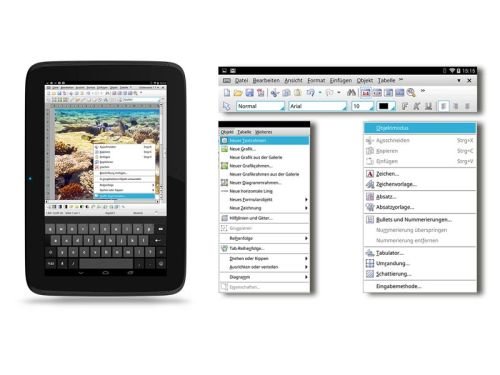
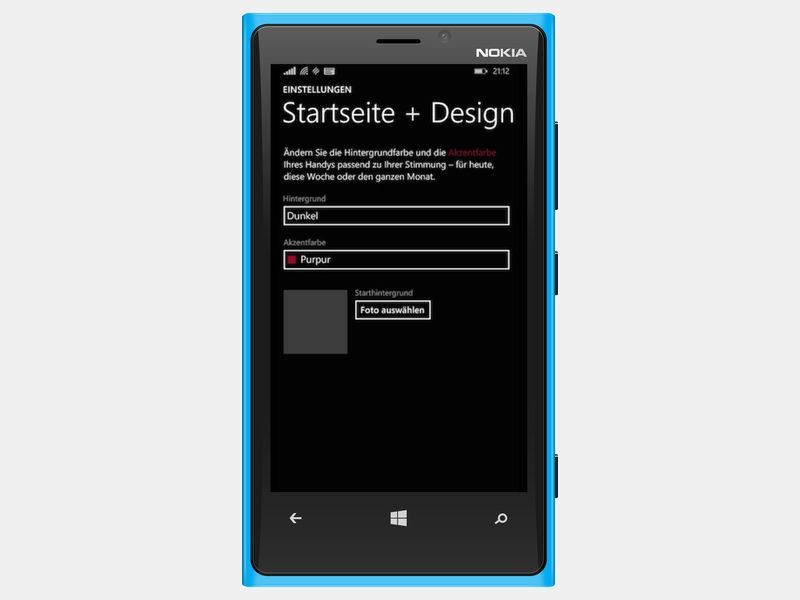
24.09.2014 | Tipps
Eine der interessantesten Neuerungen in Windows Phone 8.1 ist die Möglichkeit, dass man jetzt eigene Fotos als Hintergrund für die Startseite einstellen kann. Das Wallpaper scheint dann bei transparenten App-Kacheln hindurch. So wird Ihr Windows-Phone persönlicher und einzigartiger.
Wie richten Sie ein eigenes Bild als Wallpaper in Windows Phone 8.1 ein? Wischen Sie zunächst auf der Startseite die Kacheln nach links, sodass das Menü erscheint. Dort tippen Sie dann auf den Bereich „Einstellungen, Startseite + Design, Starthintergrund, Foto auswählen“. Suchen Sie nun ein passendes Foto aus, und schon erscheint es auf Ihrer Startseite.
Welche Fotos eignen sich besonders als Startseiten-Wallpaper? Ein gutes Foto sollte nicht zu viele Details aufweisen oder zu kontrastreich sein. Wie beim gesamten Windows-Phone-Designkonzept gilt hierbei: Wählen Sie Fotos, die relativ einfach und sauber sind. Weniger ist mehr.
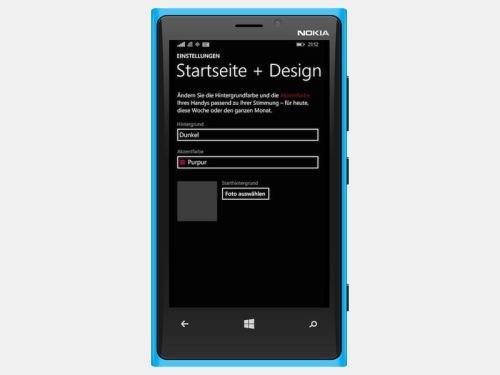
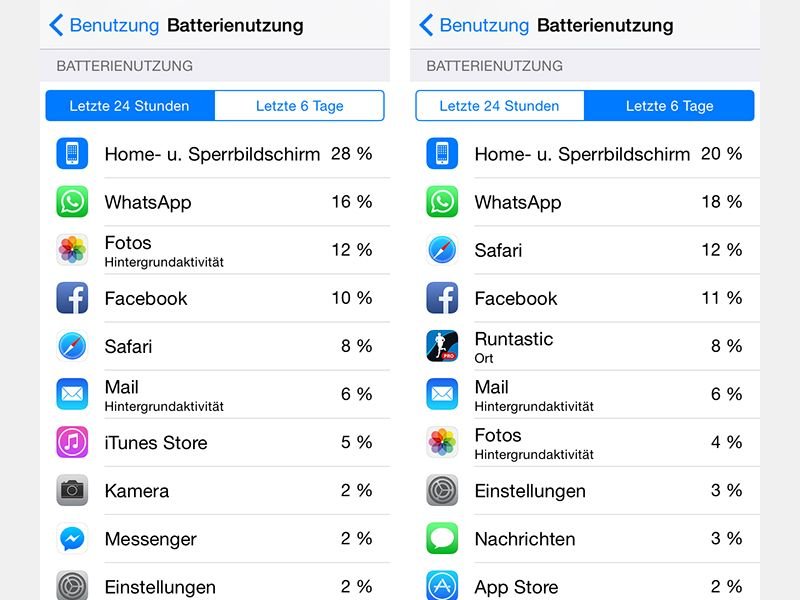
23.09.2014 | Tipps
Schon wieder ist das iPhone leer und muss zum Laden an die Steckdose. Was verbraucht bloß so viel Strom, dass der Akku ständig gefüllt werden muss? Mit iOS 8 lassen sich Stromfresser-Apps schnell entlarven.
Welche Ihrer installierten iOS-Apps am meisten Strom verbraucht, darüber führt das mobile Apple-Betriebssystem automatisch Buch. Sie brauchen dazu iOS 8. Hier die nötigen Schritte:
- Tippen Sie auf dem Startbildschirm auf das Symbol „Einstellungen“.
- Wechseln Sie im nächsten Schritt zum Bereich „Allgemein“.
- Jetzt ist ein Fingertipp auf „Benutzung“ nötig.
- Nachdem Sie auf „Batterienutzung“ getippt haben, sehen Sie eine Liste der Apps, die in den letzten 24 Stunden, oder in den letzten 6 Tagen, am meisten Strom verbraucht haben.
Besonders stromhungrigen Apps kommen Sie so mit wenigen Fingertipps auf die Schliche.
Extra-Tipp: Die Batterienutzung lässt sich natürlich auch am iPad abrufen.
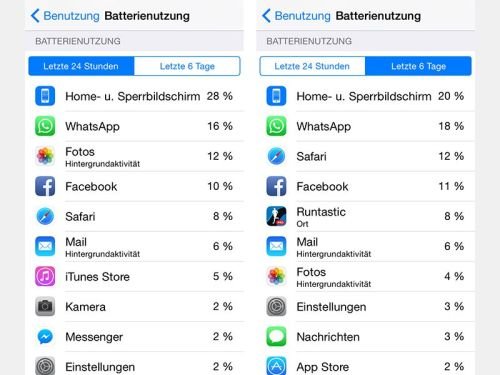

21.09.2014 | Tipps
Apple preist sein neues iOS-8-System als den „größten iOS-Release aller Zeiten“ an. Sie wollen das Update einspielen und fragen sich gerade, ob das sinnvoll ist? Hier drei Punkte, an die Sie denken sollten.
- Backup gemacht?
Bei der Aktualisierung eines Betriebssystems kann immer etwas schieflaufen. Erstellen Sie deswegen unbedingt eine Datensicherung, bevor Sie das Update installieren.
- Probleme mit der Dropbox-App
In der Dropbox-App kann ein Problem mit iOS 8 dazu führen, dass Ihre Kamera-Fotos und –Videos nicht mehr automatisch gesichert werden. Das Dropbox-Team hat dazu einen entsprechenden Tweet gesendet.
- iCloud Drive
Die neue Apple-Onlinefestplatte funktioniert laut dem Internetmagazin Mashable nur mit iOS-8-Geräten und OSX Yosemite, das noch nicht verfügbar ist. Heißt konkret: Ihre iOS-Apps werden sich erst dann wieder synchronisieren, wenn Ihr Mac auf OSX Yosemite aktualisiert wurde.

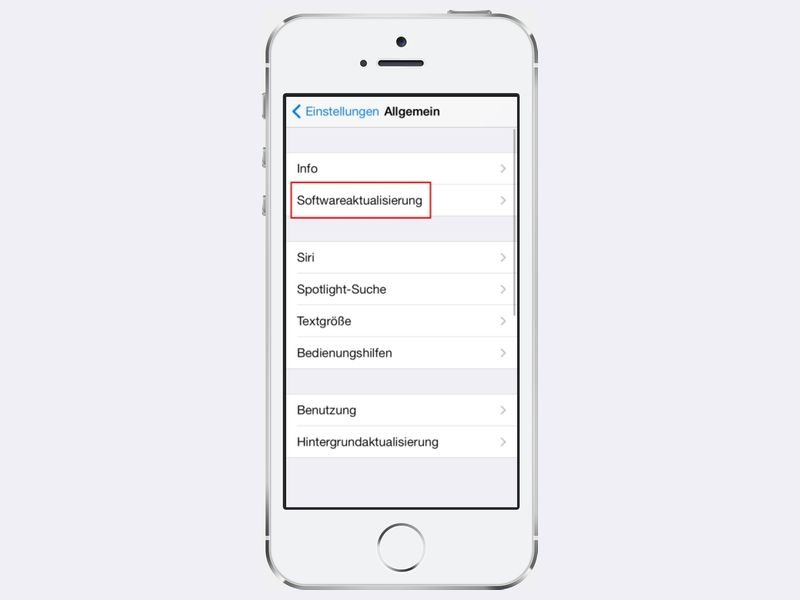
21.09.2014 | Tipps
Vor einigen Tagen hat Apple die neue Version des hauseigenen Mobilsystems iOS freigegeben. Sie wollen iOS 8 auf Ihrem iPhone oder iPad laden? Wir zeigen Ihnen, wie Sie dabei vorgehen.
Als Erstes müssen Sie unbedingt ein Backup Ihres Apple-Geräts anlegen. Das klappt ganz einfach entweder per iCloud oder noch besser über ein Synchronisationskabel und die iTunes-Software. Danach sehen Sie auch nach, ob der Akku noch mindestens zu 50% aufgeladen ist.
Das neue iOS 8 installieren Sie im Anschluss, indem Sie auf dem Startbildschirm auf „Einstellungen“ tippen. Wechseln Sie jetzt zum Bereich „Allgemein“, und tippen Sie dann auf „Softwareaktualisierung“. iOS beginnt nun, nach der neuen Betriebssystem-Version zu suchen.
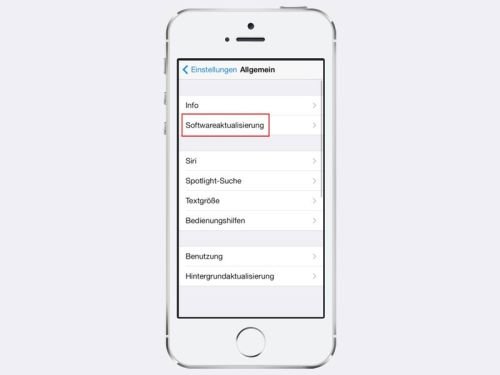

21.09.2014 | Tipps
Am Computer lässt sich sehr einfach die aktuelle Monitoranzeige als Bilddatei festhalten, etwa zur Problembehandlung. Genau diese Funktion kann aber auch für Tablet-Computer interessant sein. Wie fertigen Sie bei einem Samsung Galaxy Tab einen Screenshot an?
Um das, was Sie gerade auf Ihrem Galaxy-Tab-Bildschirm sehen, zum Beispiel eine offene App mit einer Fehlermeldung, als Grafik zu speichern, nutzen Sie ebenfalls eine Tastenkombination:
Drücken und halten Sie die Ein-/Aus-Taste gedrückt, und drücken Sie auf die Zurück-Taste (Pfeil nach links). Ein kurzes Bildschirmflackern zeigt an, dass ein Foto aufgenommen wurde. Die Bilddatei finden Sie anschließend unter „Fotos“, von wo aus sie sich zum Beispiel per E-Mail versenden lässt.